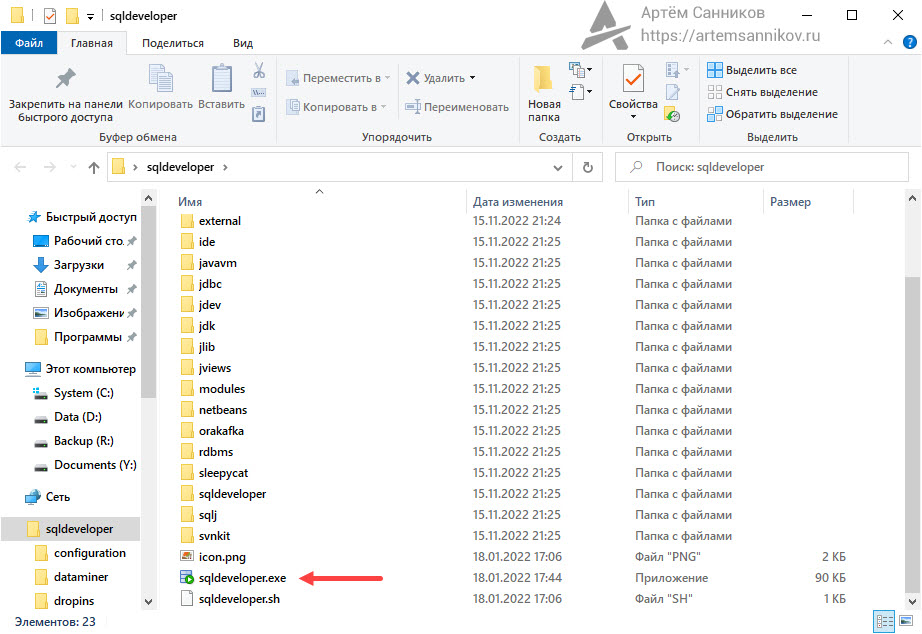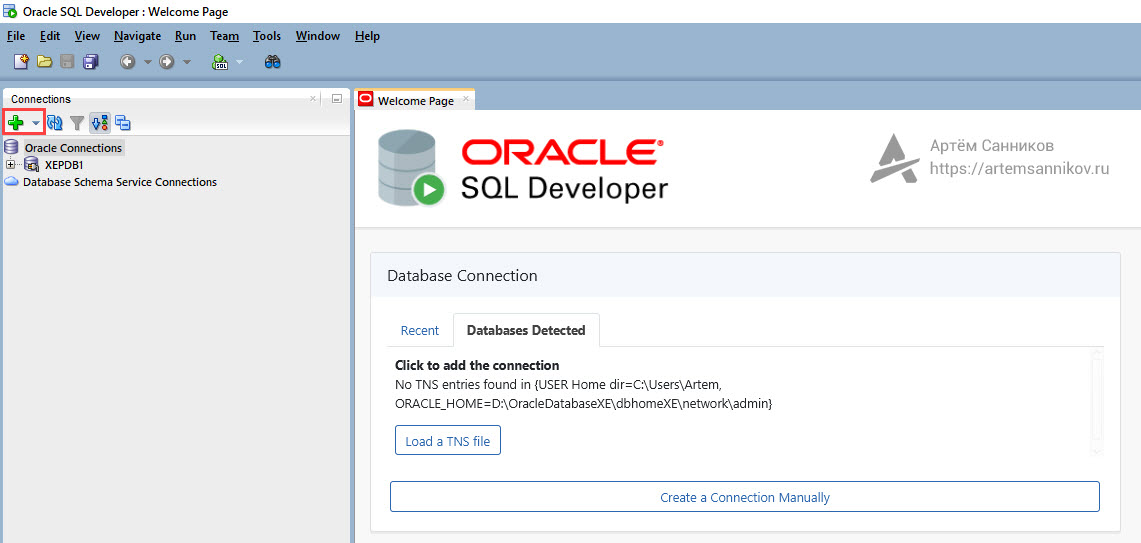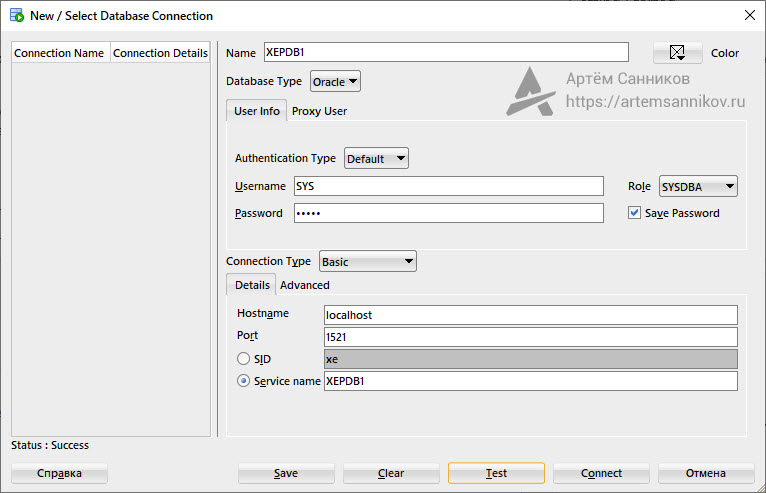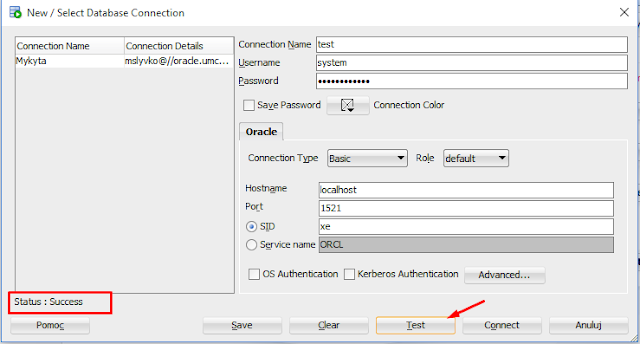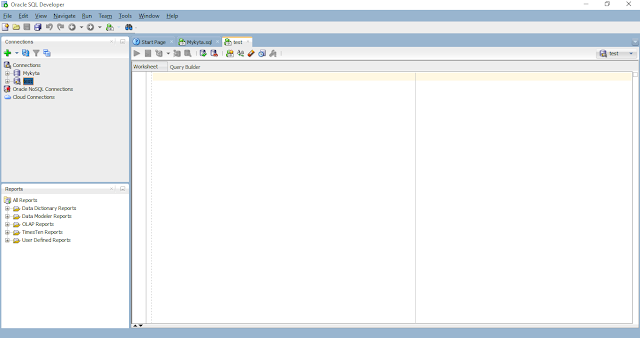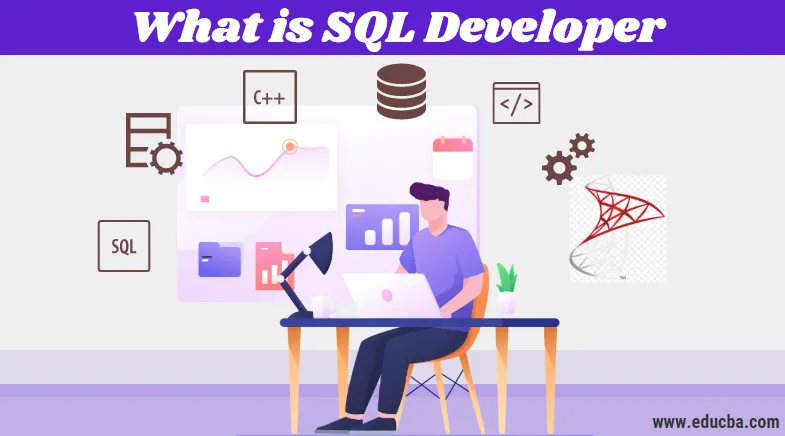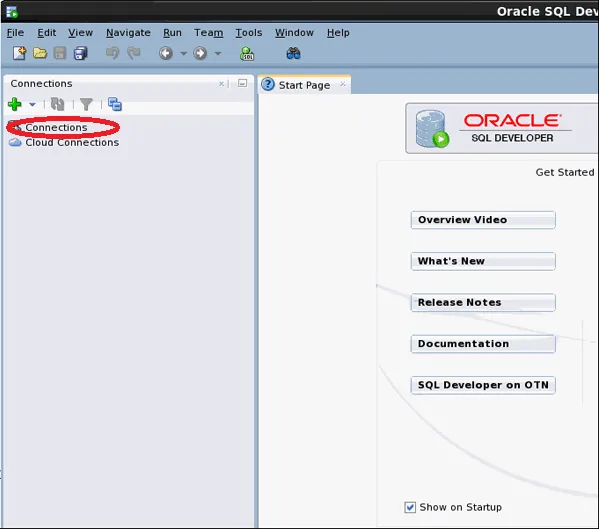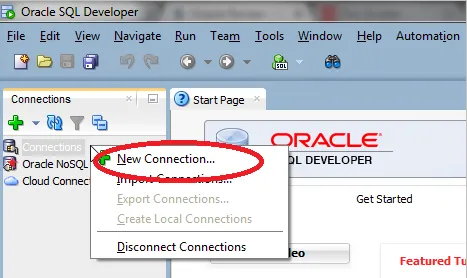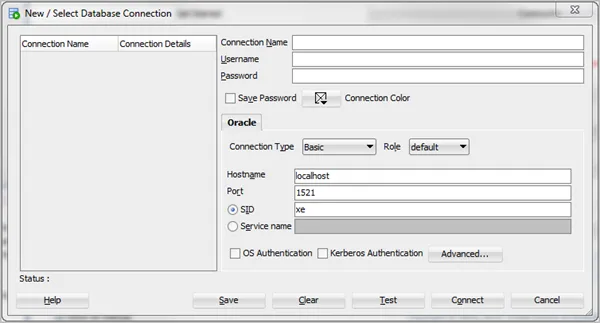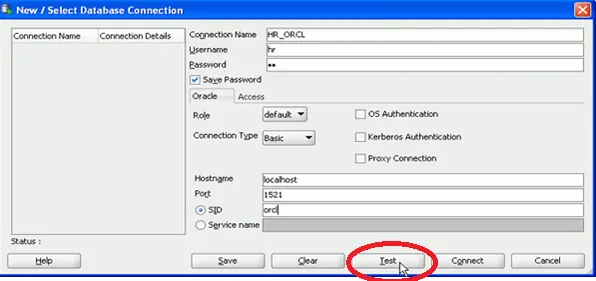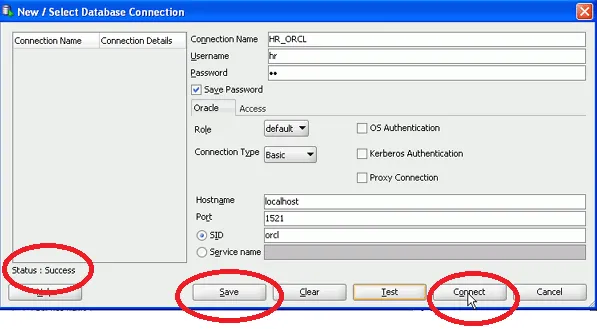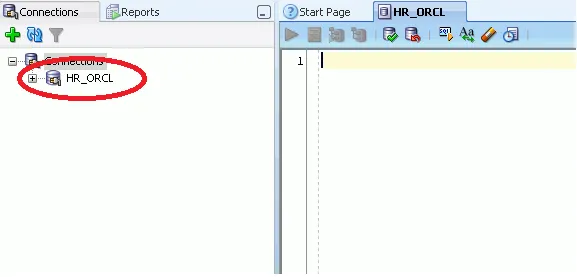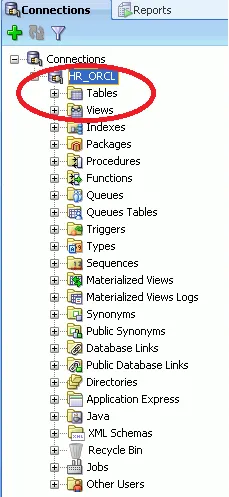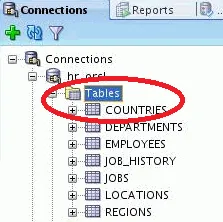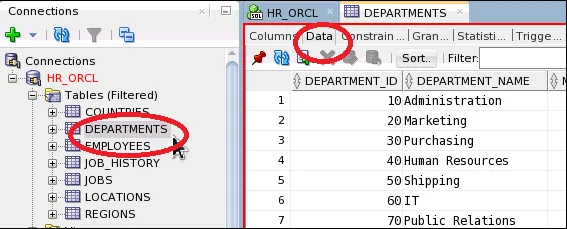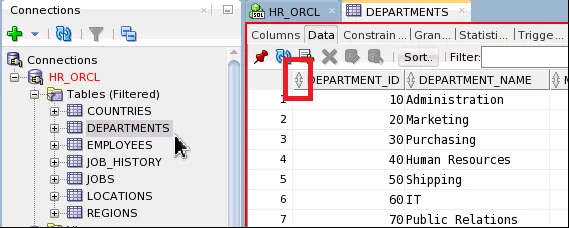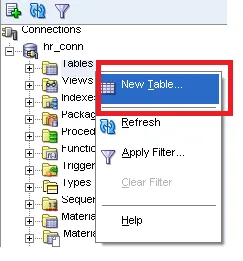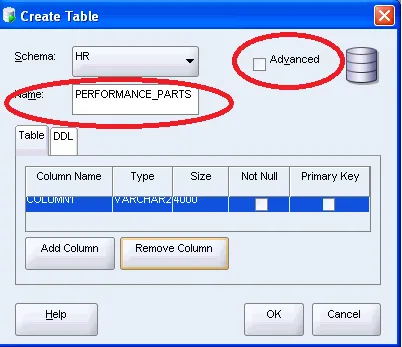ЧАСТЬ 1. ОПИСАНИЕ ИСПОЛЬЗУЕМОЙ БАЗЫ ДАННЫХ И СРЕДСТВ РАЗРАБОТКИ
Глава 1. Схема базы данных и среда разработки Oracle SQL Developer
Схема базы данных
Схема базы данных представляет собой графическое представление таблиц базы данных и связей, существующих между таблицами. По своему функциональному назначению схема базы данных является чем-то средним между блок-схемой алгоритма и чертежами архитектора. Они часто являются частью технического задания и элементом выходной документации. Поэтому программист, работающий с базой данных, должен понимать условные обозначения, используемые в этих схемах.
В этой книге для создания схемы базы данных использовалась программа Oracle SQL Developer Data Modeler. На рисунке 1.1 показан фрагмент схемы, созданной с помощью этой программы.
Рисунок 1.1. Фрагмент схемы базы данных
Буквой P отмечены столбцы, которые являются первичными ключами, а буквой F — столбцы, являющиеся внешними ключами. Связь между таблицами создается путем задания ограничения внешнего ключа.
Например, в приведенном фрагменте связь между таблицами Employees и Departments установлена путем определения ограничения внешнего ключа для столбца department_id в таблице Employees. Это означает что значение столбца department_id в таблице Employees должно совпадать с одним из значений одноименного столбца в таблице Departments или иметь значение NULL. За соблюдением этого ограничения будет следить СУБД и не допустит его нарушения. Буква U означает, что для этого столбца установлено ограничение уникальности значения. Это значит, что значение столбца не может повторяться. Символом * отмечены столбцы, которые не могут иметь значения NULL.
При создании SQL-запросов и программ PL/SQL нужно иметь четкое представление о структуре базы данных, с которой вы работаете, и знать бизнес-правила и ограничения, которые существуют в предметной области. Часть ограничений может быть реализована средствами языка определения данных, за их соблюдением будет следить СУБД и не допускать нарушения этих ограничений. Но существуют бизнес-правила и ограничения, которые должен отслеживать и обеспечивать программист.
Основу используемой в этой книге базы данных составляют таблицы демонстрационной базы СУБД Oracle Human Resources (HR). Human Resources — база данных, в которой хранятся данные отдела кадров некоторой компании. На рисунке 1.2 представлены основные таблицы этой базы данных и показаны связи между ними.
Рисунок 1.2. Основные таблицы базы данных Human Resources
Рассмотрим назначение этих таблиц и свойства некоторых столбцов. В таблице Employees содержатся данные о сотрудниках. Каждый сотрудник компании имеет уникальный идентификационный номер (employee_id), идентификационный номер должности (job_id), ставку заработной платы (salary) и менеджера (manager_id). Некоторые сотрудники в дополнение к зарплате получают комиссионные (commission_pct). Размер комиссионных определяется как часть от заработной платы. Столбец job_id используется для установления связи с таблицей Jobs, и для него определено ограничение внешнего ключа. Следствием этого является то, что значение данного столбца должно совпадать с одним из значений столбца job_id в таблице Jobs или иметь неопределенное значение NULL. Это ограничение обеспечивается средствами СУБД. Аналогичными свойствами обладает столбец department_id, который используется для установления связи с таблицей Departments.
В таблице Jobs содержится информация обо всех возможных должностях в организации. Каждая должность имеет уникальный идентификационный номер (job_id), наименование (job_title), минимальную (min_salary) и максимальную ставку заработной платы (max_salary).
Данные об отделах содержатся в таблице Departments. Каждый отдел имеет уникальный код (department_id), руководителя (manager_id), наименование (department_name), а также одно место расположения (location_id). Значение столбца manager_id должно совпадать со значением столбца employee_id в таблице Employees.
Эта компания имеет распределенную структуру, поэтому в таблице Locations хранятся данные о местонахождении отделов, которые состоят из адреса (street_address), почтового индекса (postal_code), названия города (city), названия штата (state_province) и кода страны (country_id). В таблице Locations также содержатся данные о населенных пунктах, в которых пока нет отделов.
Для того чтобы расширить спектр рассматриваемых задач, к уже рассмотренным таблицам были добавлены таблицы: Products, Orders, Customers Эти таблицы используются во многих демонстрационных базах. После добавления этих таблиц была получена схема базы данных HR_POC, используемая в этой книге, рисунок 1.3. Неиспользуемые таблицы были удалены. Ссылка для скачивания этой схемы: HR_POC (https://yadi.sk/d/_cFzi0CMazFIdg).
При решении некоторых задач, рассматриваемых в этой книге, в базу данных были добавлены вспомогательные таблицы. Ссылка для скачивания схемы, которая содержит вспомогательные таблицы:HR_POC_T (https://yadi.sk/d/a3XxApDuj2Ksxw).
Рисунок 1.3. Схема базы данных HR_POC
Разберем назначение некоторых столбцов в таблицах Products, Orders, Customers и сформулируем бизнес-правила, которые могут быть определены с их использованием.
Столбец status в таблице Orders определяет состояние заказа и может принимать следующие значения: Pending — «в ожидании», Shipped — «отправлен», Canceled — «отменен». Используя этот столбец, сформулируем следующее бизнес-правило: можно изменить содержимое заказа, который находится в состоянии Pending, но нельзя изменить содержимое заказа, который находится в состоянии Shipped
Столбец credit_limit в таблице Customers содержит значение кредитного лимита клиента. Используя этот столбец можно сформулировать следующее правило: запретить оформление заказа, если общая сумма заказов клиента, находящихся в состоянии Pending, превышает его кредитный лимит. В этих таблицах отсутствуют данные об оплате заказов, поэтому будем считать, что заказы, находящиеся в состоянии Shipped, оплачены, а заказы, находящиеся в состоянии Pending, — нет.
Столбец price в таблице Products содержит текущую цену товара, а столбец unit_price в таблице Order_Items — цену, по которой он был продан. Разница между этими значениями может возникать из-за того, что клиенту предоставлена скидка. Также со временем значение price может измениться, а значение unit_price — нет.
В таблицу Employees был добавлен столбец rating_e. Значение элементов этого столбца целочисленные и должны лежать в диапазоне от 1 до 5. Будем считать, что значение столбца rating_e отражает квалификацию сотрудника.
В таблице Products содержится столбец rating_p. Значения элементов этого столбца также должны лежать в диапазоне от 1 до 5 и отражают сложность товара.
Используя эти столбцы, можно сформулировать следующее бизнес-правило: сотрудник имеет право продавать товары, рейтинг которых не превышает его рейтинга. Это бизнес-правило мы будем неоднократно использовать при решении задач.
Oracle SQL Developer
Oracle SQL Developer — это визуальная среда для создания, отладки и выполнения SQL-запросов и программ PL/SQL. Oracle SQL Developer позволяет создавать и редактировать объекты базы данных, управлять ими, импортировать и экспортировать данные, а также создавать всевозможные отчеты.
После запуска Oracle SQL Developer на экране появляется главное окно, представленное на рисунке 1.4.
Окно SQL Developer содержит три основные области:
— область Connections («Соединения») предназначена для создания соединений с базой данных;
— область Worksheet («Рабочее пространство») используется для ввода, редактирования и запуска запросов SQL и программ PL/SQL;
— область Reports («Отчеты») позволяет запускать предварительно определенные отчеты или создавать и добавлять собственные отчеты.
Рисунок 1.4. Главное окно Oracle SQL Developer
Для того чтобы приступить к работе с базой данных, необходимо создать соединение с ней. При запуске SQL Developer в области Connections отображаются все доступные соединения. Установить соединение можно только с существующей базой данных (схемой). Изначально после установки СУБД существует только схема администратора базы данных — system. Остальные схемы создает администратор. Имя схемы совпадает с именем пользователя. Команды создания пользователей и предоставления им привилегий будут рассмотрены позже.
Для создания нового соединения следует нажать кнопку New Connections, которая расположена на панели инструментов в области Connections. На экране появится диалоговое окно для создания подключений к базе данных (рисунок 1.5).
Имя соединения (Name) может быть произвольным, а имя пользователя и пароль должны быть предварительно заданы администратором. Имя пользователя должно начинаться с символов c##. Для одного пользователя (схемы базы данных) можно создать несколько соединений. При входе по любому из этих соединений вы будете работать с одной и той же базой данных. Значения Hostname и SID или Servce_name следует взять из файла tnsnames. ora в папке c:appuserproduct18.0.0dbhomexenetworkadmin.
Рисунок 1.5. Окно для создания подключений к базе данных
После ввода всех параметров рекомендуется сначала нажать кнопку Test. Если проверка пройдет успешно, то в строке Status появится сообщение Success. В противном случае будет выведено сообщение об ошибке. Если ошибок не будет обнаружено, то следует нажать кнопку Connect и приступить к работе с базой данных.
После создания соединения с базой данных можно использовать область соединения для просмотра данных об объектах базы данных, включая таблицы, представления, индексы, пакеты, процедуры, триггеры.
Для того чтобы разорвать установленное соединение, следует щелкнуть на его имени правой кнопкой и в появившемся контекстном меню выбрать команду Disconnect.
Рассмотрим основные операции, которые можно выполнить, используя Oracle SQL Developer. Разберем случай, когда база данных уже создана, созданы таблицы и они заполнены данными. Нажав кнопку + рядом с именем соединения мы увидим объекты базы данных, для которой создано это соединение.
Самыми важными объектами базы данных являются таблицы. Для того чтобы увидеть список таблиц, существующих в базе данных, и получить возможность выполнять с таблицами различные действия, следует нажать кнопку + рядом с узлом Tables. Если после этого сделать двойной щелчок на имени таблицы, то в рабочей области появится окно, которое содержит несколько вкладок. Используя эти вкладки, можно просматривать данные о таблице и вносить в нее изменения.
На рисунке 1.6 показана вкладка Columns, в которой отображены столбцы таблицы Customers. Операции, которые вы можете выполнить с таблицей, содержатся в раскрывающемся списке Actions (рисунок 1.7).
Рисунок 1.6. Вкладка Columns
Рисунок 1.7. Раскрывающийся список Actions
На вкладке Data (рисунок 1.9), где отображается содержимое таблицы, можно просматривать и редактировать данные, содержащиеся в таблице.
Рисунок 1.9. Вкладка Data
На вкладке Model (рисунок 1.10) в графическом виде отображаются структура таблицы и ее связи с другими таблицами.
Рисунок 1.10. Вкладка Model
Использование рабочей области (SQL Worksheet)
При установлении соединения с базой данных автоматически открывается окно рабочей области (SQL Worksheet) для этого соединения. Это окно можно использовать для ввода, редактирования и выполнения операторов SQL и программ PL/SQL.
Для одного соединения можно создать несколько рабочих областей. Новую рабочую область можно создать, используя кнопку SQL Worksheet на панели инструментов или комбинацию клавиш Alt—F10. При создании новой рабочей области нужно выбрать соединение, для которого она будет использована. Рабочая область имеет собственную панель инструментов (рисунок 1.11).
Рисунок 1.11. Панель инструментов SQL Worksheet
Эта панель содержит значки, предназначенные для решения следующих задач:
— Run Statement: выполняет оператор, в котором находится курсор «переменные».
— Run Script: выполняет все операторы в рабочей области.
— Explain Plan: создает план выполнения. План выполнения — это последовательность операций, которые будут выполнены при выполнении оператора. План выполнения показывает исходное дерево строк с иерархией операций, составляющих оператор.
— Autotrace: генерирует информацию трассировки для оператора. Эта информация может помочь определить операторы SQL, которые выиграют от настройки.
— SQL Tuning Advisory: анализирует объемные операторы SQL и предлагает рекомендации по настройке.
— Commit: записывает любые изменения в базу данных и завершает транзакцию.
— Rollback: отменяет любые изменения в базе данных, не записывая их в базу данных, и завершает транзакцию.
— Unshared SQL Worksheet: создает новую рабочую область для соединения.
— To Upper / Lower / InitCap: изменяет выделенный текст на прописные, строчные или initcap соответственно.
— Clear: стирает оператор или операторы в поле «Ввести оператор SQL».
— SQL History: отображает диалоговое окно с информацией о выполненных операторах SQL.
Для выполнения оператора SQL, размещенного в рабочей обрасти, следует нажать кнопку Run Statement на панели инструментов, или функциональную клавишу F9. На рисунке 1.12 показан пример выполнения оператора SQL.
Если рабочая область содержит несколько операторов SQL или PL/SQL, то их можно выполнить, нажав кнопку Run Script на панели инструментов или функциональную клавишу F5. На рисунке 1.13 показан пример выполнения нескольких операторов SQL. Следует обратить внимание на то, что вешний вид результатов при использовании кнопки Run Script отличается от внешнего вида результатов при использовании кнопки Run Statement.
Примечание: кнопка Run Script обычно используется для запуска операторов PL/SQL.
Рисунок 1.12. Пример выполнения одного оператора SQL
Рисунок 1.13. Пример выполнения нескольких операторов SQL
Экспорт и сохранение результатов выполнения запроса
Если для запуска оператора SQL использовалась кнопка Run Statement, то результаты выполнения запроса можно сохранить в определенном формате для дальнейшего использования и обработки. Для того чтобы выполнить эту операцию, нужно щелкнуть правой кнопкой и в появившемся контекстном меню (рисунок 1.14) выбрать команду Export.
В результате этих действий будет запушен мастер экспорта. В первом окне (рисунок 1.15) нужно выбрать формат, месторасположение и имя файла. На рисунке 1.16 показано содержимое файла export. xls, который содержит результат выполнения запроса.
Рисунок.1.14. Выбор команды Export
Рисунок 1.15. Выбор формата, месторасположения и имени файла
Рисунок 1.16. Результат экспорта — файл в формате xls
Сохранение операторов SQL
Для того чтобы сохранить операторы SQL в текстовом файле, следует нажать кнопку Save на панели инструментов или выбрать команду меню File — Save. На экране появится диалоговое окно Save (рисунок 1.17), в котором можно выбрать место сохранения и ввести имя файла.
Рисунок 1.17. Диалоговое окно Save
Выполнить сохраненные операторы SQL можно двумя способами:
Первый способ. Используя команду меню File — Open, открыть сохраненный файл, содержащий операторы SQL, и выполнить эти операторы кнопками Run Statement или Run Script (рисунок 1.18.
Рисунок 1.18. Первый способ выполнения операторов SQL
Второй способ. В рабочую область ввести команду, которая начинается с символа @ и содержит путь к файлу, и выполнить эту команду, используя кнопку Run Script. На рисунке 1.19 показан пример применения этого способа выполнения сохраненных операторов SQL.
Рисунок 1.19. Второй способ выполнения операторов SQL
Экспорт базы данных
Используя Oracle SQL Developer, можно осуществить экспорт базы данных в файл, который будет содержать DDL-операторы создания таблиц и существующих ограничений и операторы INSERT для заполнения таблиц данными. Этот способ позволяет легко копировать небольшие базы данных с одного компьютера на другой.
На компьютере, куда копируется база данных, нужно создать схему, установить с ней соединение, открыть и выполнить файл, полученный в результате экспорта.
Для осуществления экспорта нужно выбрать команду Tools — Database Export. В результате на экране появится окно (рисунок 1.20), в котором нужно выбрать экспортируемую схему, имя и расположение файла, куда будут экспортироваться данные. Рекомендуется снять флажок Show Schema. Если этого не сделать, то все операторы будут содержать имя экспортируемой схемы, что усложнит процесс копирования. На компьютере, куда копируется база, нужно будет обязательно создать схему, имя которой должно совпадать с именем копируемой схемы.
Рисунок 1.20. Окно экспорта
Полученный в результате экспорта файл можно использовать для графического отображения таблиц базы данных и связей между ними. Для этого данный файл нужно импортировать в программу Oracle SQL Developer Data Modeler. Так были получены схемы баз данных, которые рассматривались в предыдущем разделе.
Можно настроить многие параметры SQL Developer в соответствии со своими предпочтениями и потребностями. Для этого нужно выбрать в меню Tools команду Preferences. В качестве примера рассмотрим настройки параметров Database: NLS (рисунок 1.21).
Здесь указываются значения для параметров поддержки глобализации, такие как язык, территория, предпочтения сортировки и формат даты. Эти значения параметров используются для операций сеанса SQL Developer. Указанные на этой панели настройки не влияют на настройки СУБД. Чтобы изменить настройки СУБД, необходимо изменить соответствующие параметры, используя специальные команды, и перезапустить базу данных.
Рисунок 1.21. Настройка параметров Database: NLS
Создание пользователей и предоставление привилегий
Все действия с базой данных, включая создание ее объектов, осуществляются пользователями, поэтому на первом этапе необходимо создать пользователя и предоставить ему необходимые права (привилегии) для работы с базой данных.
Эту операцию должен выполнить администратор базы данных. По умолчанию администратором базы данных является пользователь SYSTEM.
Для создания нового пользователя используется команда CREATE USER. Упрощенный синтаксис этой команды имеет следующий вид:
CREATE USER {имя пользователя} IDENTIFIED BY {пароль}
DEFAULT TABLESPACE tablespace_name
QUOTA size (K M G) UNLIMITED ON tablespace_name;
где:
— tablespace_name — имя области данных, в которой будут создаваться объекты пользователя. Если имя области данных не указано, то объекты пользователя по умолчанию создаются в области данных SYSTEM;
— tablespace_tmp — имя области данных для временных объектов пользователя. Если имя области данных не указано, то временные объекты создаются в области данных SYSTEM;
— size — размер используемого пространства для области данных TABLESPACE в килобайтах (К), мегабайтах (М) и гигабайтах (G). Ключевое слово UNLIMITED используется для предоставления пространства неограниченного размера.
Пример:
CREATE USER C##HR_POC IDENTIFIED BY PASS123
DEFAULT TABLESPACE USERS
QUOTA 500M ON USERS;
Изменение пароля осуществляется командой:
ALTER USER {имя пользователя} IDENTIFIED BY {пароль};
Например:
ALTER USER C##HR_POC IDENTIFIED BY PASS456;
Для просмотра данных об объектах пользователя можно использовать следующий запрос:
SELECT OWNER, OBJECT_NAME, OBJECT_TYPE, CREATED,
STATUS
FROM SYS. DBA_OBJECTS
WHERE OWNER = ′ {имя пользователя} ′;
Например:
SELECT OWNER, OBJECT_NAME, OBJECT_TYPE, CREATED, STATUS
FROM SYS. DBA_OBJECTS
WHERE OWNER = ′ C##HR_POC ′;
Для того чтобы получить имена пользователей, зарегистрированных на сервере, следует выполнить следующий запрос:
SELECT USERNAME FROM DBA_USERS ORDER BY 1;
Для удаления пользователя и принадлежащей ему схемы служит команда:
DROP USER {имя пользователя} CASCADE;
После создания пользователя ему необходимо предоставить привилегии (права), которые определяют, какие действия может выполнять пользователь. Привилегии, предоставленные пользователю, могут меняться с течением времени: можно отменить (отозвать) имеющиеся привилегии или добавить новые.
Привилегии делятся на системные и объектные. В таблице 1.1 приведены основные системные привилегии, которые администратор может предоставить пользователю, а таблица 1.2 содержит основные объектные привилегии.
Таблица 1.1. Основные системные привилегии
Таблица 1.2. Основные объектные привилегии
Для предоставления пользователю системных привилегий используется команда GRANT, которая имеет следующий синтаксис:
GRANT {имя привилегии} ON {имя пользователя};
Пример предоставления системных привилегий пользователю:
GRANT CREATE SESSION, CREATE TABLE ON C##HR_POC;
Для отзыва привилегии используется команда:
REVOKE {имя привилегии} ON {имя пользователя};
Пример отзыва системной привилегии у пользователя:
REVOKE CREATE TABLE ON C##HR_POC;
Для предоставления пользователю объектных привилегий используется команда GRANT, которая имеет следующий синтаксис:
GRANT {имя привилегии} ({список столбцов}) ON {имя таблицы}
TO {имя пользователя};
где: ({список столбцов}) — список столбцов, для которых предоставляется привилегия. Если column_list отсутствует, то привилегия предоставляется для всех столбцов.
Пример предоставления объектной привилегии:
GRANT UPDATE (RATING_E, SALARY) ON EMPLOYEES TO C##HR_POC;
Для отзыва привилегии используется команда:
REVOKE {имя привилегии} ({список столбцов})
ON {имя таблицы} TO {имя пользователя};
Пример отзыва объектной привилегии:
REVOKE UPDATE (SALARY) ON EMPLOYEES TO C##HR_POC;
Для того чтобы увидеть какие системные привилегии предоставлены пользователю, следует выполнить запрос
SELECT *
FROM USER_SYS_PRIVS;
Для просмотра объектных привилегий служит запрос
SELECT *
FROM USER_TAB_PRIVS_MADE
Привилегии могут быть сгруппированы в роли. Роль определяет список привилегий, предоставляемых пользователю. Существуют предопределенные роли, которые администратор может назначить пользователю. Таблица 1.3 содержит список наиболее часто используемых предопределенных ролей.
Таблица 1.3. Список имен предопределенных ролей
Используя команду
GRANT {имя роли} ON {имя пользователя};
можно назначить пользователю список привилегий, определенных для роли.
Часть назначенных привилегий можно отозвать, используя команду
REVOKE {имя привилегии} ON {имя пользователя};
Для отзыва всех привилегий, назначенных ролью, следует использовать команду:
REVOKE {имя роли} ON {имя пользователя};
Следует иметь в виду, что роль RESOURCE включает предоставление привилегии UNLIMITED TABLESPACE и не включает привилегию CREATE VIEW. Учитывая это, привилегии, которые следует предоставлять пользователям, не являющимся администраторами базы данных, можно предоставить командой:
GRANT CONNECT, RESOURCE, CREATE VIEW TO {имя пользователя};
Oracle SQL Developer — это среда разработки от компании Oracle, которая поддерживает язык SQL и PL/SQL, а также предоставляет возможность для администрирования баз данных.
Открываем страницу на официальном сайте Oracle и выбираем необходимый дистрибутив для установки, в нашем случае это будет — Windows 64-bit with JDK 11 included.
https://www.oracle.com/database/sqldeveloper/technologies/download/
После окончания загрузки выполняем распаковку архива, и запускаем — sqldeveloper.exe, для дальнейшей настройки.
SQL Developer загрузился и автоматически открылась страница с приветствием. Наша задача, создать новое подключение к базе данных XEPDB1.
Нажимаем на иконку в виде — Зелёного плюса (New connection).
Открылось окно для создания нового подключения, необходимо указать реквизиты для подключения:
- Name — имя подключения (может быть любым);
- Username — имя пользователя (указываем имя системной учётной записи SYS);
- Password — пароль системной учётной записи SYS (пароль, который был указан во время установки Oracle Database 21c Express Edition);
- Role — SYSDBA (системная учётная запись SYS является администратором сервера, поэтому выбираем данную роль);
- Hostname — адрес сервера, если Oracle Database XE находится на этом же компьютере, то в поле оставляем значение localhost;
- Port — порт подключения (по умолчанию 1521);
- Service name — имя базы данных Oracle Database XE. По умолчанию в Oracle Database 21c Express Edition создается база данных с именем XEPDB1, поэтому для подключения к этой базе, вводим значение XEPDB1 в это поле.
После того, как были указаны все необходимые реквизиты, можно выполнить проверку подключения по этим реквизитам. Нажимаем на кнопку — Test, и если в ответ получено сообщение — Status: Success (сообщение выводится в левом нижнем углу), то это означает, что все реквизиты указаны верно.
Для сохранения настроек подключения, нажимаем — Save.
Метки: Oracle.
SQL Developer
Мощное и бесплатное средство разработки баз данных.
Oracle SQL Developer — это бесплатное графическое средство, повышающее производительность и упрощающее выполнение задач по разработке баз данных. Oracle SQL Developer предназначен для разработчиков баз данных Oracle, упрощает циклы разработки и сокращает потребность в приобретении средств от сторонних поставщиков для разработки и отладки кода SQL и PL/SQL. SQL Developer позволяет пользователям просматривать, создавать и изменять объекты баз данных, выполнять инструкции SQL, изменять и отлаживать PL/SQL, генерировать отчеты из широкого списка готовых отчетов или создавать собственные. Создав это средство, компания Oracle снова продемонстрировала свою готовность помогать сообществу разработчиков баз данных повышать производительность и решать прочие задачи. SQL Developer 1.1.3 входит в комплект Oracle Database 11g. SQL Developer 1.2 можно загрузить с веб-сайта SQL Developer. Дополнительные сведения об Oracle SQL Developer см. на сайте
http://www.oracle.com/technology/products/database/sql_developer
SQL Developer: Migration Workbench
Упрощает перенос баз данных сторонних поставщиков на платформу Oracle.
Приложение Migration Workbench, добавленное в SQL Developer 1.2, содержит следующие функции:
- Благодаря полной интеграции с SQL Developer пользователи получают единое средство для просмотра баз данных сторонних поставщиков, переноса выбранных объектов на платформу Oracle и последующей работы с ними.
- В Quick Migration Wizard сокращены требования к привилегиям, т. е. привилегия DBA не требуется.
- Пошаговый перенос дает возможность управления каждым этапом процесса переноса.
- Поддержка переноса на уровне мелких структурных единиц позволяет пользователям выбирать конкретные объекты, подлежащие переносу.
- Перенос сложных объектов поддерживает хранимые процедуры, триггеры и представления.
- Translation Scratch Editor дает возможность переноса с одной инструкцией.
- Translation Difference Viewer позволяет сравнивать объекты попарно путем сопоставления инструкций и блоков.
SQL Developer: Oracle APEX 3.0.1
SQL Developer 1.2 поддерживает объекты APEX 3.0.1 и отличается следующими особенностями:
- Добавлена возможность подключения ко всем приложениям Oracle APEX, связанным со схемой базы данных (на уровне приложений и страниц), и просмотра этих приложений.
- Можно запускать такое количество отчетов, которое позволит пользователям создавать отчеты о рабочих областях, приложениях, страницах и схемах.
- Появилась возможность экспорта и импорта приложений Oracle APEX через контекстное меню.
Application Express
Уникальное бесплатное средство разработки для создания веб-приложений.
Oracle Application Express (Oracle APEX), ранее HTML DB, — это средство быстрой разработки веб-приложений для базы данных Oracle. При наличии лишь одного веб-браузера и минимального опыта программирования можно разрабатывать и развертывать профессиональные приложения, которые будут и быстрыми, и безопасными. Для разработки, развертывания и выполнения приложений Application Express не требуется клиентское программное обеспечение. Oracle Application Express сочетает в себе свойства личной базы данных, производительность, простоту использования и гибкие возможности наряду со свойствами базы данных предприятия, безопасностью, целостностью, масштабируемостью, доступностью и поддержкой Интернета.
Application Express содержит три главных средства:
- Application Builder — создание динамических веб-приложений на основе баз данных.
- SQL Workshop — просмотр объектов баз данных, выполнение нерегламентированных запросов SQL, а также графический конструктор запросов.
- Utilities — загрузка и выгрузка данных для плоских файлов и электронных таблиц.
Application Express — высокопроизводительное средство для создания приложений, генерирующих отчеты о данных в базе. Отчеты обычно связаны гипертекстовыми ссылками с другими отчетами, поэтому навигация в базе данных аналогична навигации на веб-сайтах. Столбцы в отчетах можно с легкостью связать с другими отчетами, диаграммами и формами ввода данных, причем все это выполняется декларативно. Многофункциональный механизм генерации диаграмм позволяет представлять запросы SQL в графическом виде, что повышает эффективность передачи данных. Application Express также удобен для редактирования данных в базах и поддерживает множество элементов управления декларативными формами, включая группы переключателей, флажки, списки выбора, переключатели челночного типа, текстовые редакторы и элементы выбора даты.
Благодаря простоте использования Application Express позволяет быстро создавать гибкие приложения для различных отделов организации. Развернутые в Интернете, эти приложения работают с высочайшей производительностью. Исторически сложилось, что отделам, прототипам и малым проектам достаточно баз данных на настольных компьютерах. Такие базы являются динамичными средствами, которые удовлетворяют требованиям к разработке, предъявляемым организациями малого и среднего бизнеса или отделами предприятий. Базы данных, хранящиеся на нескольких настольных компьютерах, с трудом поддаются управлению и могут быть уязвимы. Часто они не подходят для работы с конфиденциальными сведениями и не поддерживают работу через Интернет. Интерфейс разработчика, выполненный по аналогии с интерфейсом браузера, декларативная платформа программирования и простые мастера делают Application Express прекрасной альтернативой приложениям многопользовательских баз данных, хранящихся на настольных компьютерах, например Microsoft Access.
Разработчики приложений, ориентирующиеся на SQL, также по достоинству оценят простоту создания приложений на основе баз данных при наличии минимального опыта программирования для Интернета или даже при его отсутствии. Вам не требуется учить языки сценариев или сложные платформы развертывания: достаточно написать несколько запросов и выбрать готовые темы пользовательских интерфейсов и элементы управления формами для создания высокопрофессиональных, безопасных и масштабируемых приложений. Дополнительные сведения об Oracle Application Express см. на сайте
http://www.oracle.com/technology/products/database/application_express
Application Express: печать PDF
Можно экспортировать область отчета в формат PDF — по сути, распечатать отчет. Кроме того, возможна полная интеграция с Oracle Business Intelligence (BI) Publisher, что позволяет создавать высокоточные отчеты. BI Publisher представляет собой подключаемый модуль MS Word для разработки комплексных шаблонов отчетов, который может объединять несколько таблиц (например, шаблон и созданный на его основе объект), диаграммы и другие параметры, переданные из Application Express. Эти шаблоны отчетов можно затем загрузить в Application Express, что даст возможность доступа через URL-адрес, вызова посредством нажатия кнопки или ссылки.
Application Express: перенос из Microsoft Access
Появилась возможность переносить приложения и базы данных Microsoft Access на платформу Oracle, что обеспечивает объединение, контроль и централизованное управление для важных данных.
Application Migration позволяет переносить приложение Microsoft Access и генерировать приложение Oracle Application Express. Процесс переноса включает в себя следующие шаги:
- С помощью средства Exporter из Microsoft Access экспортируются метаданные.
- С помощью Oracle Migration Workbench (входит в состав SQL Developer 1.2) база данных Microsoft Access переносится на платформу Oracle.
- Создается рабочая область Oracle Application Express, а затем проект переноса.
- Проверяются и обновляются извлеченные объекты.
- Генерируются приложения Oracle Application Express.
Application Express: диаграммы Flash
У разработчика появилась возможность создавать приложения с диаграммами, которые отображаются в браузере с помощью подключаемого модуля Adobe Flash Player. Поддерживаются 18 типов диаграмм Flash. В процессе создания можно предварительно просматривать выбранный тип и задавать большинство атрибутов для итоговой диаграммы. В дополнение к созданию новых диаграмм Flash можно также преобразовывать существующие диаграммы SVG в диаграммы Flash. Диаграммы Flash позволяют использовать в пользовательском интерфейсе усовершенствованные элементы управления, а также содержат такие функции, как асинхронные обновления.
Application Express: размещение элементов путем перетаскивания
Новая функция размещения элементов путем перетаскивания позволяет изменять порядок элементов в текущей области, менять отдельные атрибуты (имя элемента, ярлык и тип в текущем диапазоне элементов и типов), удалять элементы и быстро создавать новые элементы. Можно разместить элементы слева или справа от существующего элемента и вставить новый ряд, чтобы оперативно добавить элементы в середину существующей формы. Для удаления элемента достаточно перетащить его в корзину внизу.
Application Express: новые типы элементов
Добавлено несколько новых типов элементов. В их число вошли следующие:
- Shuttle
- HTML Editor Minimal — доступен в Textarea
- HTML Editor Standard — доступен в Textarea
- Popup Color Picker — доступен в Popup List of Values
- Date Picker (используется маска формата)
Application Express: объекты поддержки
Функция объектов поддержки, впервые появившаяся в Application Express 2.2, была расширена и теперь позволяет определять сценарии обновлений. Эта функция служит для распределения обновлений. Кроме того, появилась возможность включать определения из таблицы управления доступом в сценарии установки.
Application Express: кэширование страниц и областей
Служит для записи частей приложения в кэш для повышения производительности. Атрибуты кэша настраиваются на страницах атрибутов «Страница» и «Регион». Эта функция подходит для статических страниц и областей, например списков, где нет условий и областей, содержащих HTML-текст.
Application Express: другие усовершенствования
В этой версии появилось несколько других усовершенствований, в том числе:
- Календарь — в стандартные календари добавлены представления по месяцам и дням.
- Совместно используемые компоненты — дополнительные возможности копирования и изменения родительского элемента для списков, ссылок-цепочек и т. д.
- Поиск элементов — поиск Cascading Style Sheets (CSS) и изображений.
- Одновременное удаление — одновременное удаление нескольких кнопок, процессов, вычислений и проверок.
- Навигация — добавлены новые значки для перехода к совместно используемым компонентам и отчетам о приложениях.
- Сравнение приложений и схем — поиск различий между двумя приложениями или объектами в двух разных схемах.
- Установки по умолчанию для Application Builder — определение предпочтений рабочих областей для вкладок, аутентификации, тем и глобализации с целью обеспечения единого подхода.
- Предпочтения разработчика — определение предпочтений режима представления для Application Builder.
- Поддержка публичных страниц — позволяет использовать для публичных приложений идентификатор сеанса, равный нулю, что помогает при работе с поисковыми механизмами и закладками.
- SQL Workshop — расширенные возможности навигации и улучшенный доступ к схемам.
- Новые элементы управления паролями и учетными записями — указание правила истечения срока паролей, надежности (минимального числа знаков и т. д.) и блокировки.
- Управление рабочими областями — определение размеров рабочих областей, запрос имен рабочих областей по электронной почте и просмотр журнала попыток входа в систему.
- Новый подход к управлению пользователями — упрощение навигации и усовершенствование значков.
Что такое SQL Developer?
Oracle SQL Developer — это бесплатная графическая среда управления базами данных и разработки приложений на языках программирования SQL и PL/SQL, разработанная специально для СУБД Oracle Database.
Данная среда написана на языке программирование Java и она работает на всех платформах где есть Java SE.
SQL Developer, позволяет просматривать объекты базы данных, запускать различные SQL инструкции, создавать и редактировать объекты базы данных, импортировать и экспортировать данные, а также создавать всевозможные отчеты.
Oracle SQL Developer помимо Oracle Database может подключаться и к другим базам данных, например, Microsoft SQL Server, MySQL и другим, но для этого необходимы специальные плагины, есть возможность подключения к базе Access.
Где скачать SQL Developer?
Oracle SQL Developer можно скачать на официальном сайте Oracle
После перехода на страницу мы соглашаемся с лицензионным соглашением путем выбора переключателя Accept License Agreement, затем выбираем платформу, на которую мы будем устанавливать, я хочу устанавливать на Windows x64, соответственно выбираю:
Windows 64-bit with JDK 8 included
На момент написании статьи доступна версия SQL Developer 4.1.3.
В комплекте с Oracle SQL Developer идет JDK 8.
Кто не знает что такое JDK (Java Development Kit) это разработанный компанией Oracle, бесплатный комплект разработчика на языке Java, который включает стандартный компилятор, библиотеки классов Java и исполнительную среду JRE.
Для работы среды SQL Developer требуется Java SE, поэтому у Вас на компьютере должен быть установлен Java Development Kit.
Так как в данную сборку JDK включен то нет необходимости качать, но если бы мы выбрали, например, Windows 32-bit/64-bit то как видите пакет JDK не входит в сам дистрибутив SQL Developer.
И так, ссылку на JDK оставлю тут.
Подключение SQL Developer к Database Express Edition 11g Release 2
Итак, первый шаг, запускаем SQL Developer. Перед вами должна появиться начальная страница «Start Page».
Следующий шаг, это в контейнере «Connections» который находиться слева, нажимаем на плюсик «New connections».
После чего откроется форма, где нам нужно будет создать соединение с нашой базой Database Express Edition 11g Release 2.
- В поле «Connection Name» введите название вашой базы данных, например «test»;
- В поле «Username» введите «system» так как в Database Express Edition 11g Release 2 уже есть логин, который по дефолту данный при установке;
- В поле «Password» нужно написать пароль, который вы уже придумали при установке Database Express Edition 11g Release 2;
- Нажмите кнопку «Test». Если вы удачно подключились то ваш статус будет «Status : Success».
В завершении нажимаем на кнопку «Connect» и попадаем в рабочее поле.
- Что такое SQL Developer?
Что такое SQL Developer?
SQL Developer — это интегрированная среда разработки (IDE) для работы с базами данных SQL. Это графический интерфейс, помогающий администраторам и разработчикам работать эффективно и легко. Это повышает производительность и помогает пользователям запускать команды SQL, экспортировать данные в нужный формат, просматривать объекты базы данных, управлять базами данных, отлаживать и выполнять базу данных и многие другие связанные функции. Oracle предоставляет разработчика SQL для работы как для разработчиков, так и для администраторов баз данных. Oracle SQL Developer предоставляет Oracle SQL Developer Data Modeler (SDDM), который поддерживает сценарии языка определения данных (DDL), диаграммы потоков данных (DFD), хранилище отчетов, сравнение моделей и многое другое. SQL Developer предоставил администраторам баз данных набор интерфейсов для выполнения их важных задач. Панель администратора базы данных SQL Developer поддерживает управление хранилищем, управление ролями, управление пользователями, управление ресурсами, управление восстановлением, прокачку данных, аудит Oracle и многое другое.
Если вы новичок, то использование Oracle SQL Developer будет более эффективным и простым. SQL Developer разработан на Java и работает в Windows, Mac OS X и Linux. Существует множество версий разработчика SQL. Вы можете использовать любого в соответствии с вашими требованиями. Он не только прост в использовании, но и в установке.
Шаги для установки разработчика SQL:
- Вы можете установить его с веб-сайта Oracle, но для его создания у вас должна быть учетная запись.
- Установите требуемую версию Oracle SQL Developer.
- Установите базу данных Oracle 10g и пример схемы.
- Разблокируйте пользователя HR и войдите в систему как пользователь SYS и введите команду: alter user hr, идентифицированный как разблокировка учетной записи hr;
- Загрузите и распакуйте файл files.zip, содержащий все необходимые файлы, в локальную папку вашей системы.
Первая задача после установки — создать соединение с базой данных Oracle с помощью Oracle SQL Developer.
Шаги для создания подключения к базе данных:
1. Откройте Oracle SQL Developer.
2. Теперь в разделе «Подключения» щелкните правой кнопкой мыши « Подключения», и появится меню «Подключение». Нажмите на новое соединение .
3. Появится диалоговое окно New / Select Database Connection.
4. Введите следующие данные в поля появившегося диалогового окна.
- Имя соединения: Имя облачного соединения.
- Имя пользователя: база данных
- Пароль: Ваш выбор (установите флажок Сохранить пароль )
- Имя хоста: Ваше локальное имя хоста
- SID: Ваш собственный SID
- Затем нажмите на тест .
Например:
5. Вы можете проверить статус тестирования в левой нижней части. Затем нажмите «Подключиться» и сохраните.
6. Соединение будет сохранено, и новое соединение появится под
После создания соединения вы можете использовать существующие объекты Oracle SQL Developer или также создавать новые. Теперь давайте посмотрим, как просматривать уже существующие объекты.
Просмотр объектов в Oracle SQL Developer:
1. Разверните только что добавленное соединение.
Вы можете использовать любой объект, такой как таблицы, представления, индексы, пакеты, триггеры, последовательности, синонимы, каталоги, типы, материализованные представления, функции и многое другое.
Но вкратце мы увидим, как мы можем использовать таблицы.
2. Разверните Таблицы.
3. Вы можете выбрать любую таблицу из списка, чтобы просмотреть определение таблицы и перейти на вкладку «Данные».
На рисунке ниже мы выбрали таблицу DEPARTMENTS.
Затем вы можете увидеть данные, представленные в таблице.
Вы можете применять к таблице различные операции, такие как сортировка, фильтрация данных, применение различных ограничений и многое другое. Вы можете подать заявку на сортировку, щелкнув значок стрелки рядом с названием столбца, который вы хотите отсортировать.
Создание объектов в Oracle SQL Developer:
Вы можете создавать диалоги для каждого поддерживаемого типа объекта. Oracle SQL Developer также поддерживает временные таблицы, внешние таблицы, списки, секционированные таблицы, таблицы с индексированием и многие другие типы объектов.
1. Щелкните правой кнопкой мыши на
2. Выберите новую таблицу.
3. Введите Имя таблицы и проверьте Дополнительно
4. Введите информацию для первого столбца, как указано ниже:
- Имя столбца : Performance_id
- Тип: VARCHAR
- Размер: 3
- Not Null: выберите его
- Первичный ключ: выберите его
5. Введите информацию для второго столбца, как показано ниже:
- Название столбца : Имя
- Тип: Varchar
- Размер: 40
- Not Null: выберите его
- Первичный ключ: оставь это
6. Аналогичным образом введите информацию для нужного вам количества столбцов.
7. Нажмите ОК.
8. Новая таблица будет создана в разделе TABLES.
9. Чтобы увидеть его, вы можете развернуть ТАБЛИЦЫ, а затем использовать его для выполнения команд SQL.
Not Null и Primary Key — это ограничения целостности, в которых указывается, какой тип данных может быть вставлен в каждый столбец. Существует больше ограничений целостности, которые можно применять для ограничения типа данных, действительных для соответствующего столбца.
Давайте кратко посмотрим, что делают эти ограничения целостности. Есть в основном пять ограничений целостности:
- НЕ НОЛЬ:
Это ограничение гарантирует, что данные должны присутствовать в этом столбце. Нулевое значение не может быть вставлено в этот столбец.
- Уникальность:
Это ограничение гарантирует, что каждое значение в столбце должно быть уникальным, т.е. не повторять значения. Это ограничение может применяться к нескольким столбцам вместе как к группе, называемой составной уникальной. Это ничего не говорит о значении Null.
- Первичный ключ:
Это ограничение обеспечивает свойства ограничения NOT NULL и UNIQUE, т.е. несколько строк не могут иметь одно и то же значение, а также предотвращает нулевое значение одновременно.
- Иностранный ключ:
Это ограничение гласит, что для каждого значения в столбце, к которому применяется ограничение, должны быть одинаковые или совпадающие значения в другой указанной таблице и столбце. Это в основном называется ссылками на другие таблицы .
- Проверьте:
Это ограничение используется не часто, но оно гарантирует, что значения должны удовлетворять указанному условию. Условие может быть логическим выражением или сравнительным выражением в зависимости от необходимости применения ограничений.
Рекомендуемые статьи
Это было руководство к тому, что такое SQL Developer. Здесь мы обсудили, как установить и создать новую базу данных SQL Developer. Вы также можете просмотреть наши другие предлагаемые статьи-
- Карьера в SQL Server
- Отличия PL SQL от SQL
- Oracle против MSSQL — Сравнение
- Карьера в Oracle